対象製品
こちらの記事では、図脳RAPID22シリーズ、図脳RAPID23シリーズのインストール方法をご紹介しています。
図脳RAPID21シリーズ以前のインストール方法はこちらをご参照ください。
【図脳RAPID22シリーズの場合】
- 図脳RAPIDPRO/図脳RAPIDのインストールDVDをパソコンにセットします。
[自動起動]画面が表示されます。
※[自動起動]画面が表示されない場合は、Windowsのスタートメニューを右クリックし、[エクスプローラー]をクリックします。Windowsのエクスプローラー左側の[PC]からDVDドライブを開き、[Rerun.exe]を右クリックして[管理者として実行]をクリックします。
※[ユーザーアカウント制御]画面が表示された場合は[はい]ボタンを押します。 - [図脳RAPIDPROXX(または図脳RAPIDXX)のセットアップ/メンテナンス]ボタンを押します。(「XX」は図脳CADのバージョンを表す数字)
[図脳CAD セットアップ]ダイアログボックスが表示されます。

- [次へ]ボタンを押します。

- [使用許諾契約の全条項に同意します]を選択して[次へ]ボタンを押します。
使用許諾契約の内容をお読みください。内容に同意いただいてはじめて本ソフトウェアをインストールできます。
- [ユーザー名]、[法人名]を入力して[次へ]ボタンを押します。

- [次へ]ボタンを押します。
プログラムのインストール先フォルダを変更したい場合は、[参照]ボタンを押してインストール先を指定してから[次へ]ボタンを押します。
- [次へ]ボタンを押します。
図面や部品などのデータ保存先フォルダを変更したい場合は、[参照]ボタンを押して保存先を指定してから[次へ]ボタンを押します。
※書き込み権限のあるフォルダを指定してください。
- 図脳RAPID21/PRO21の初期値を図脳RAPID22/PRO22に引き継ぐかを選択して[次へ]ボタンを押します。
※この画面は、図脳RAPID21/PRO21が過去にインストールされていたPCにインストールする場合に表示されます。 図脳RAPID20/PRO20以前がインストールされたPC、または図脳RAPID/PROを初めてインストールするPCの場合は手順 9 に進みます。
※図脳RAPID20/PRO20以前の環境または別PCの環境を引き継ぎたい場合は、[自動起動]画面の[図脳CAD環境移行ガイドPDFを参照]ボタンを押して「図脳CAD環境移行ガイド」にて手順をご確認ください。
- (図脳RAPIDPROのみ)初期画面のレイアウトを選択して[次へ]ボタンを押します。
※この画面は、図脳RAPIDPROシリーズをインストールする場合のみ表示されます。 図脳RAPIDシリーズの場合は、手順11に進みます。
- (図脳RAPIDPROのみ)図面の背景色を選択して[次へ]ボタンを押します。
※この画面は、図脳RAPIDPROシリーズをインストールする場合のみ表示されます。図脳RAPIDシリーズの場合は、手順11に進みます。
- インストール後にそのままライセンス認証をする場合は、[はい、オンラインでライセンス認証をおこないます]を、 インターネットに接続されていないなど、オフライン認証をする場合や、後日、認証する場合は、[いいえ、オフラインまたは後で認証するので、今はおこないません]を選択して、[次へ]ボタンを押します。

- [次へ]ボタンを押します。

- 手順11で[はい、オンラインでライセンス認証をおこないます]を選択した場合は、[ライセンス認証/解除ツール]が起動します。
※手順11で[いいえ、オフラインまたは後で認証するので、今はおこないません]を選択した場合は、手順17に進みます。 - [チケットID]を入力して[ライセンス認証]ボタンを押します。
Webブラウザが起動します。
- [選択したライセンスをアクティベートする]ボタンを押します。

- ライセンス認証が完了したら、[OK]ボタンを押します。

- [完了]ボタンを押します。インストールが完了しました。

ご使用のパソコン環境によっては[コンピュータを再起動します]のダイアログが表示されます。その場合はWindowsを再起動すると、インストールが完了します。
【図脳RAPID23シリーズの場合】
- 図脳RAPIDPRO/図脳RAPIDのインストールDVDをパソコンにセットします。
[自動起動]画面が表示されます。
※[自動起動]画面が表示されない場合は、Windowsのスタートメニューを右クリックし、[エクスプローラー]をクリックします。Windowsのエクスプローラー左側の[PC]からDVDドライブを開き、[Rerun.exe]を右クリックして[管理者として実行]をクリックします。
※[ユーザーアカウント制御]画面が表示された場合は[はい]ボタンを押します。 - [図脳RAPIDPRO23(または図脳RAPID23)のセットアップ/メンテナンス]ボタンを押します。
[図脳CAD セットアップ]ダイアログボックスが表示されます。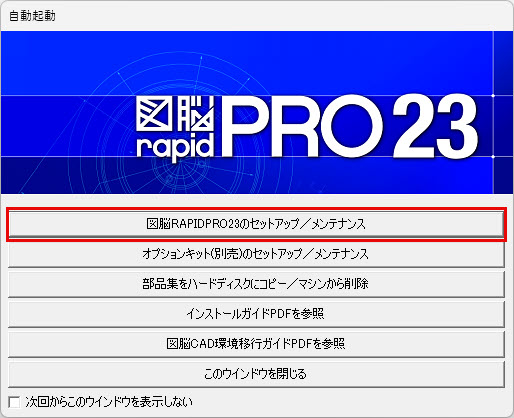
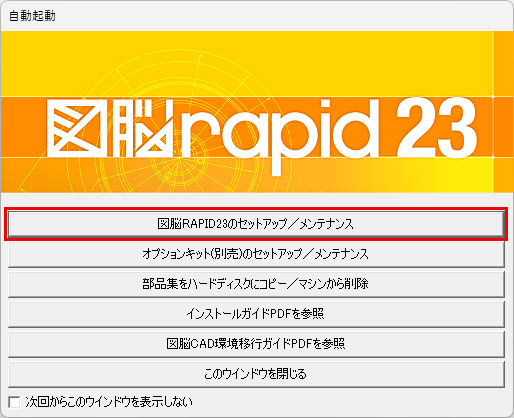
- [次へ]ボタンを押します。
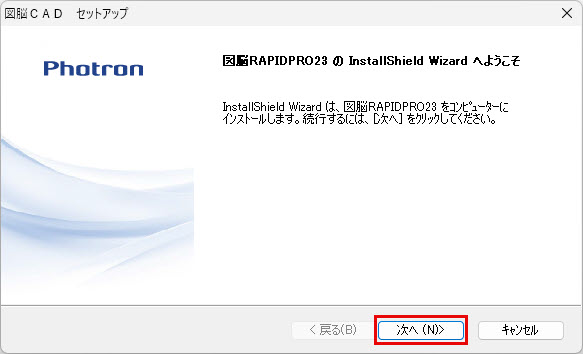
- [使用許諾契約の全条項に同意します]を選択して[セットアップを開始する]ボタンを押します。
使用許諾契約の内容をお読みください。内容に同意いただいてはじめて本ソフトウェアをインストールできます。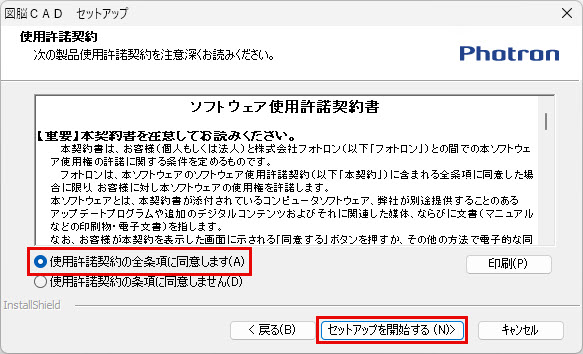
- [ユーザー名]、[法人名]を入力して[次へ]ボタンを押します。

- [次へ]ボタンを押します。
プログラムのインストール先フォルダを変更したい場合は、[参照]ボタンを押してインストール先を指定してから[次へ]ボタンを押します。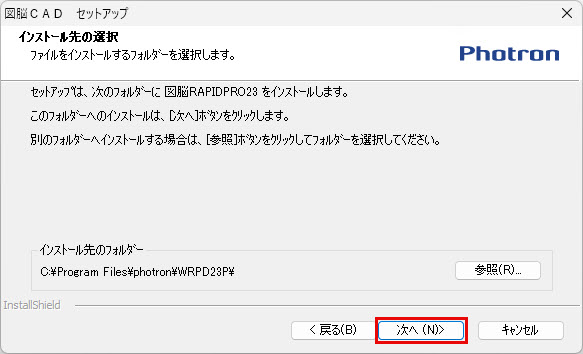
- [次へ]ボタンを押します。
図面や部品などのデータ保存先フォルダを変更したい場合は、[参照]ボタンを押して保存先を指定してから[次へ]ボタンを押します。
※書き込み権限のあるフォルダを指定してください。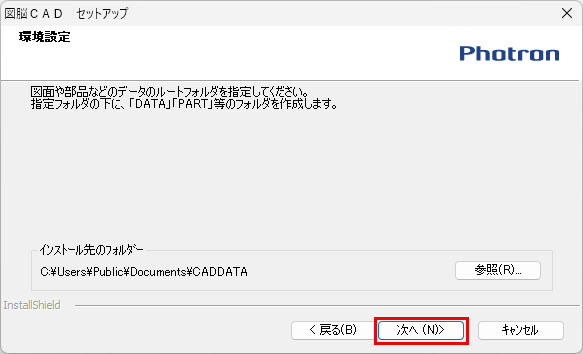
- 図脳RAPID22/PRO22の初期値を図脳RAPID23/PRO23に引き継ぐかを選択して[次へ]ボタンを押します。
※この画面は、図脳RAPID22/PRO22が過去にインストールされていたPCにインストールする場合に表示されます。 図脳RAPID21/PRO21以前がインストールされたPC、または図脳RAPID/PROを初めてインストールするPCの場合は手順 9 に進みます。
※図脳RAPID21/PRO21以前の環境または別PCの環境を引き継ぎたい場合は、[自動起動]画面の[図脳CAD環境移行ガイドPDFを参照]ボタンを押して「図脳CAD環境移行ガイド」にて手順をご確認ください。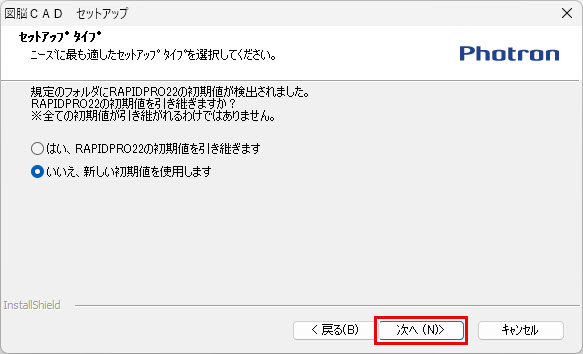
- (図脳RAPIDPROのみ)初期画面のレイアウトを選択して[次へ]ボタンを押します。
※この画面は、図脳RAPIDPROシリーズをインストールする場合のみ表示されます。 図脳RAPIDシリーズの場合は、手順11に進みます。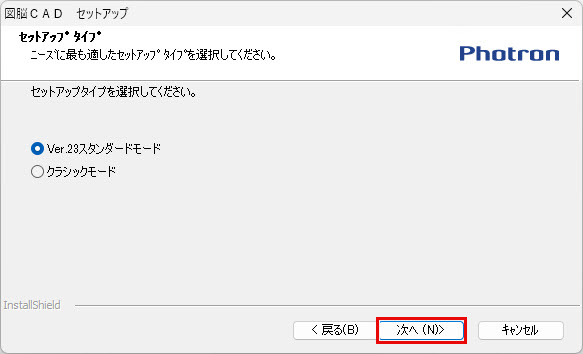
- (図脳RAPIDPROのみ)図面の背景色を選択して[次へ]ボタンを押します。
※この画面は、図脳RAPIDPROシリーズをインストールする場合のみ表示されます。図脳RAPIDシリーズの場合は、手順11に進みます。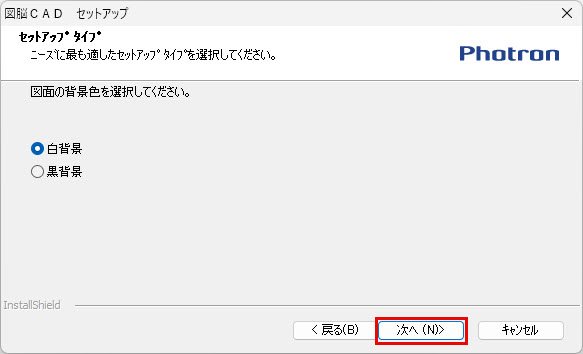
- インストール後にそのままライセンス認証をする場合は、[はい、オンラインでライセンス認証をおこないます]を、 インターネットに接続されていないなど、オフライン認証をする場合や、後日、認証する場合は、[いいえ、オフラインまたは後で認証するので、今はおこないません]を選択して、[次へ]ボタンを押します。
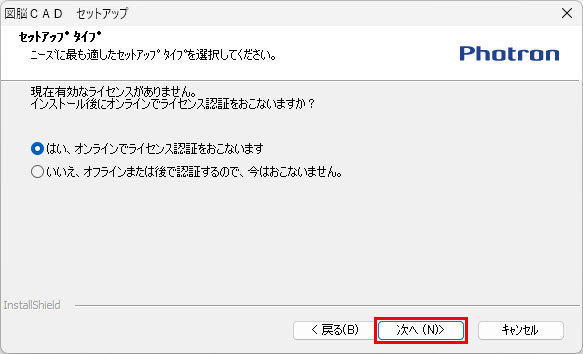
- [次へ]ボタンを押します。
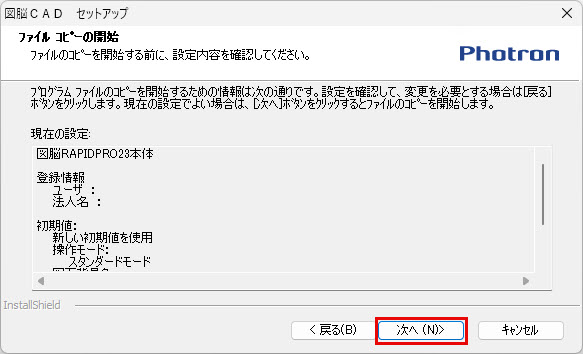
- 手順11で[はい、オンラインでライセンス認証をおこないます]を選択した場合は、[ライセンス認証/解除ツール]が起動します。
※手順11で[いいえ、オフラインまたは後で認証するので、今はおこないません]を選択した場合は、手順18に進みます。 - [チケットID]を入力して[ライセンス認証]ボタンを押します。
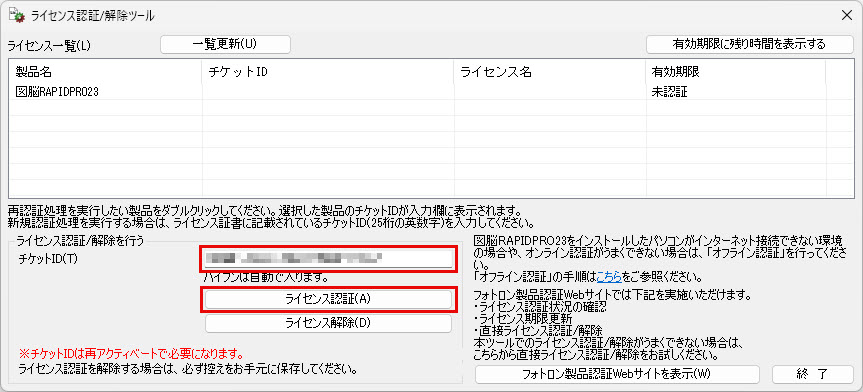
- [開始]ボタンを押します。
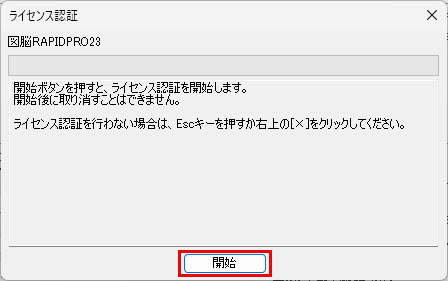
- ライセンス認証が完了したら、[閉じる]ボタンを押します。
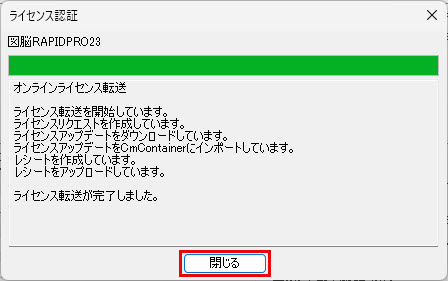
- [終了]ボタンを押します。
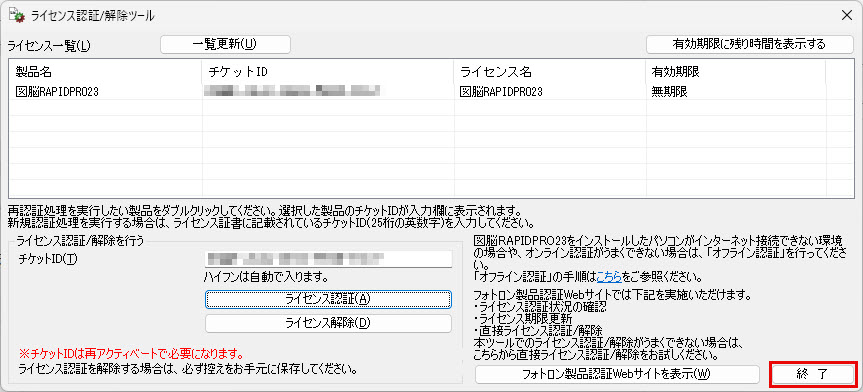
- [完了]ボタンを押します。インストールが完了しました。
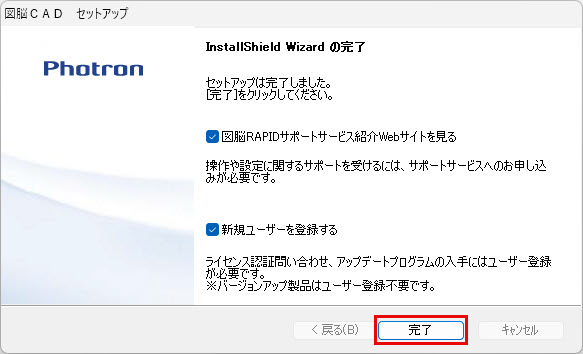
ご使用のパソコン環境によっては[コンピュータを再起動します]のダイアログが表示されます。その場合はWindowsを再起動すると、インストールが完了します。




